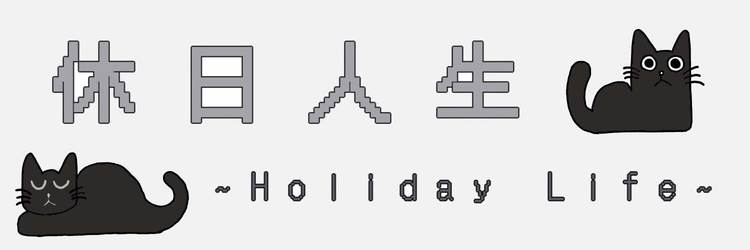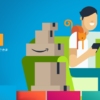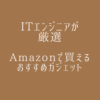エディタをAtomからVisualStudioCodeに変えたら効率が爆上がった!!

こんにちは。
Atomのあまりの重さにしびれを切らしたsasaki(@sasaki_holiday)です。
ブログを開設して3か月。。。
もうあいつとはお別れです。
あいつとはテキストエディタの「Atom」です。
もうこれからは「VisualStudioCode」と共に歩んでいきます(笑)
はい、今回は様々な作業のパートナーとなるテキストエディタを「Atom」から「VisualStudioCode」に変えたら作業効率が大幅に向上した上にいろんなストレスから解放されて大満足だったのでその辺のお話です。
とにかく落ちまくるAtom。。。
とにかく落ちる。。。
これがAtomを使っていて一番のストレスでした。
私の環境で一番多発していたのが、新規ファイルを作成して初回の保存のタイミングで落ちるというもの。
やっと重い腰を上げて「眠いけど、ブログの記事でも書くかぁー」とか思ってPCを立ち上げて、Atomを開いて新規ファイルを保存すると、強制終了。。。
完全にやる気を持っていかれます。
この現象がキッカケで何回そっとPCを閉じて眠りについたことか(笑)
他にも、記事の大半を書き終えてWordPressにアップしようと思ってファイルを保存しようとすると落ちる。。。
まぁ、流石に自動保存みたいな機能で今まで書いた内容がパーになるような事態はありません。
しかし、記事を書き終えて疲れ切った状態でこんなことが起きると疲れがぐぁーっと押し寄せてきます。。。
そんな疲れるような内容の記事も書いていないだろうと思われるかもしれませんが、こんな記事でも私にとってはそれなりの負荷なんです(笑)
エディタとしては致命的なまでに起動が遅い
エディタってパっとメモを取りたいときやちょっとしたテキストの編集なんかで使う場面も多く、使いたいときにすぐに立ち上がることってかなり重要だと考えています。
それなのにAtomはフリーズしてるんじゃない?ってくらい起動が遅いんです!!
もう、ホントにストレスなんですよ。
しかも、やっと立ち上がったと思ってファイル名を付けて保存したら、強制終了。。。
「またあの起動時間待たなきゃいけないのか。。。」
勘弁してほしいです(笑)
まぁ、もっとスペックの良いPCを買ったらいいのかもしれませんが、テキストエディタって環境問わずに安定して使えることも非常に重要なポイントだと思います。
だってちょっとコピペの内容を編集したりするだけで、数十秒待つのってかなりしんどいです。
起動だけではなく置換などの処理も全体的にモッサリしてる
私は、家ではほとんどコーディングはしないので、複数ファイルの一括置換とかはあまりやりません。
それでもたまに勉強としてサンプルのコードを拾ってきて色々試したいときなんかはコーディングをしたりもします。
そういう時にサンプルコードの変数名とかを一括で置換したい場面とかそれなりにあります。
すると、「ウソでしょ??」ってくらいに遅いです。
別に何万件もの単語を置換しているわけではないんです。
それでも、モッサリしてる。。。
あとは、なんかプラグインの相性が悪かったりすると全体的に動きがのろのろになってしまったりもします。
こんな悩みを一気に解決してくれるテキストエディタ「VisualStudioCode」
「VisualStudioCode」のおかげでこの3か月くらいのストレスが一気になくなりました!!
実際には、私は普段の仕事では「Sublime」を使っていたり、「VisualStudioCode」を使うこともしばしばですが、Atomはほとんど使っていません(笑)
ではなぜAtomをしばらく使っていたのかというと、周囲から
「やっぱAtomは使いやすいわー」
とか
「一回でもAtomを使い始めたらもう他のエディタ使えないわー」
なんていう手放しにAtomをほめる声が聞こえてきて、試しに家でAtomを使ってみたというのが一番の理由です。
でも、もう限界です(笑)
これ以上は耐えられません!!
おそらく、私のPCと相性が悪かったりした部分もあるのかと思いますが、それでも安定性と速度面で不満が多過ぎました。
とはいえ、Atomも多様なプラグインによるカスタマイズ性の高さやSublimeとかより設定が直観的でカスタマイズしやすかったりとメリットもあるんですよ!!
でも、やっぱり私はテキストエディタには
- 安定した動作性
- 軽量で起動が速いこと
- 適度なカスタマイズ性
この3点が重要だと気付きました。
特に安定した動作と起動の速さはかなり重要です。
こんな要望をかなえてくれたのが「VisualStudioCode」でした。
実際に、VisualStudioCodeがリリースされた当初は不具合や使いにくい部分も多くメインのエディタとして使うにはありえないような感じでした。
しかし、最近では無料のテキストエディタの中ではトップクラスに使いやすく、プラグインなんかも非常に充実している印象です。
私は主にブログ執筆用にマークダウンを書きやすい環境を整えていますが、当然コードを書いたり簡易的なデバッグなんかも出来ちゃう優秀な奴です。
ぜひ、エディタの遅さや不安定さに嫌気がさしているあなた。
この機会に「VisualStudioCode」を使ってみてはいかがでしょうか??
まとめ
というわけで、本記事から私はVisualStudioCodeで記事を書いています。
もっと早くめんどくさがらずにエディタを変えればよかったと後悔しています。
実際に変えたいなと思いながらもずっと放置してAtomを使っていました。
実際は、VisualStudioCodeのインストールとブログの記事を書けるくらいの簡単な環境設定を済ますまでに1時間もかかりませんでした(笑)
このくらいの作業でストレスがこんなにもなくなるならもっと早くに対応しておけばよかったです。
ちなみにVisualStudioCodeはコチラでダウンロードが可能です。
インストールはDLしたファイルを起動して指示に従って進めていけば特に悩むようなところもなく、5分もかからずにインストールできていしまいます。
ぜひ気になる方は試してみてはいかがでしょうか?
◆Atomは環境によってはかなりストレスに感じる
◆VisualStudioCodeは軽量でありながら多様な機能やプラグインに対応
◆やっぱりテキストエディタ選びは普段の作業効率に直結する
~ 2018年7月15日追記 ~
Windows10の仮想デスクトップ機能はあらゆるPC作業の効率を爆上げてくれる最強のツールでした!!
メリットや使い方だけでなく、Macのミッションコントロールとの比較もしています。
以上、ご精読ありがとうございました。